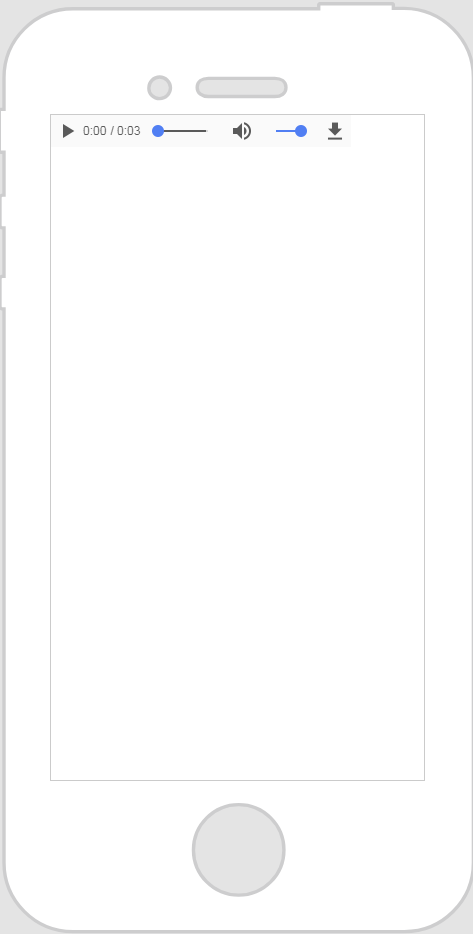|
Proprietà
|
JavaScript
|
Tipo
|
Descrizione
|
|
Origine audio
|
audiosrc
|
string
|
Per includere un file audio, è possibile eseguire una delle operazioni riportate di seguito. • Fare clic su  accanto al campo per aggiungere un nuovo file audio. accanto al campo per aggiungere un nuovo file audio.• Immettere o copiare e incollare l'URL del file audio direttamente nel campo. • Selezionare un file audio dal menu a discesa. Per informazioni sulla creazione di un link a risorse multimediali remote, vedere Creare un link a risorse multimediali remote. |
|
Mostra controlli
|
showcontrols
|
boolean
|
Selezionare se mostrare o meno i controlli.
|
|
Precaricamento
|
preload
|
string
|
Selezionare gli elementi da precaricare:
• Contenuto
• Solo metadati
• Nessuno
|
|
Riproduzione
|
isPlaying
|
boolean
|
Indica se l'audio è in corso di riproduzione.
|